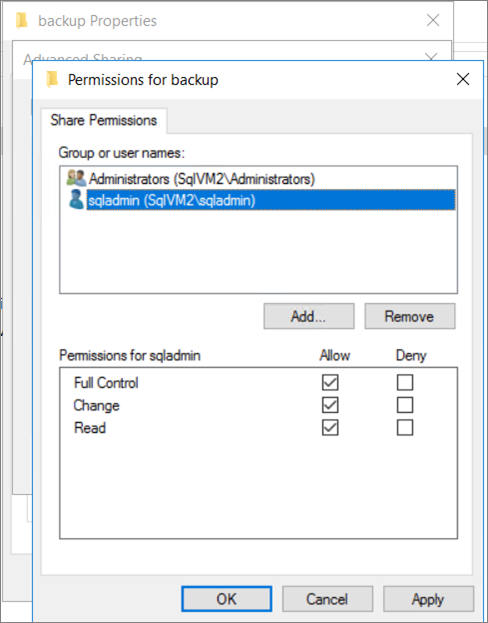Ismert problémák/migrálási korlátok az Azure SQL Managed Instance-példányba irányuló online migrálások során
Az alábbiakban ismert problémákat és korlátozásokat ismertetünk, amelyek az SQL Server és Azure SQL Managed Instance közötti online migrálással kapcsolatosak.
Fontos
A SQL Server online migrálása Azure SQL Managed Instance, a SQL_variant adattípusok áttelepítése nem támogatott.
A biztonsági mentésre vonatkozó követelmények
Adathordozó biztonsági mentése
Győződjön meg arról, hogy minden biztonsági másolatot külön biztonsági mentési adathordozón (biztonsági mentési fájlokon) készít. Azure Database Migration Service nem támogatja azokat a biztonsági másolatokat, amelyek egyetlen biztonsági mentési fájlhoz vannak hozzáfűzve. Készítsen teljes, különbségi és naplóbeli biztonsági mentéseket a biztonsági mentési fájlok elkülönítéséhez.
Adat- és naplófájlelrendezés
Naplófájlok száma
Azure Database Migration Service nem támogatja a több naplófájlt tartalmazó adatbázisokat. Ha több naplófájllal rendelkezik, zsugorítsa és rendezhesse át őket egyetlen tranzakciós naplófájlba. Mivel nem lehet távolról létrehozni a nem üres naplófájlokat, először biztonsági másolatot kell készítenie a naplófájlról.
SQL Server funkciók
FileStream/FileTables
SQL Managed Instance jelenleg nem támogatja a FileStream és a FileTables elemet. Az ezektől a funkcióktól függő számítási feladatok esetében javasoljuk, hogy az Azure-beli virtuális gépeken futó SQL Servereket válassza Azure-célként.
Memóriabeli táblák
A memórián belüli OLTP a Prémium és üzletileg kritikus szinteken érhető el SQL Managed Instance; a általános célú szint nem támogatja a memórián belüli OLTP-t.
Migrálás alaphelyzetbe állítása
Központi telepítés
SQL Managed Instance egy PaaS-szolgáltatás automatikus javításokkal és verziófrissítésekkel. A SQL Managed Instance migrálása során a nem kritikus frissítések akár 36 órán át is elérhetők. Ezt követően (és a kritikus frissítések esetében) a migrálás megszakadása esetén a folyamat teljes visszaállítási állapotba kerül.
A migrálási átállás csak a teljes biztonsági mentés visszaállítása után hívható meg, és az összes naplóbeli biztonsági mentést elkapja. Ha az éles migrálás átállását váratlan problémák érintik, nyisson meg egy támogatási jegyet, hogy segítséget kapjon.
Fejlesztési ötleteket/javaslatokat küldhet, és egyéb visszajelzéseket is küldhet, beleértve a hibákat is az Azure Community fórumán – Azure Database Migration Service.
SMB-fájlmegosztási kapcsolat
Az SMB-fájlmegosztáshoz való csatlakozással kapcsolatos problémákat valószínűleg engedélyproblémák okozzák.
Az SMB-fájlmegosztás kapcsolatának teszteléséhez kövesse az alábbi lépéseket:
Mentsen biztonsági másolatot az SMB-fájlmegosztásra.
Ellenőrizze a hálózati kapcsolatot a Azure Database Migration Service alhálózata és a forrás SQL Server között. Ennek legegyszerűbb módja, ha üzembe helyez egy SQL Server virtuális gépet a DMS-alhálózaton, és SQL Server Management Studio használatával csatlakozik a forrás SQL Server.
Állítsa vissza a forrás fejlécét SQL Server a fájlok biztonsági mentéséből:
RESTORE HEADERONLY FROM DISK = N'\\<SMB file share path>\full.bak'
Ha nem tud csatlakozni a fájlmegosztáshoz, konfigurálja az engedélyeket az alábbi lépésekkel:
Navigáljon a fájlmegosztáshoz a Fájlkezelő használatával.
Kattintson a jobb gombbal a fájlmegosztásra, és válassza a tulajdonságokat.
Válassza a Megosztás lapot, és válassza a Speciális megosztás lehetőséget.
Adja hozzá a migráláshoz használt Windows-fiókot, és rendelje hozzá a teljes hozzáféréshez.
Adja hozzá a SQL Server szolgáltatásfiókot, és rendelje hozzá teljes hozzáféréssel. Ellenőrizze a SQL Server szolgáltatásfiók SQL Server Konfigurációkezelő, ha nem biztos abban, hogy melyik fiókot használja.